Comment vider le cache du résolveur DNS sur Windows, macOS et Linux
Vider le cache du résolveur DNS peut aider à résoudre les problèmes de connectivité Internet et garantir que votre système utilise les informations DNS les plus à jour. Cet article fournit des instructions étape par étape pour vider le cache DNS sur Windows 11/10, macOS et Linux.
Pour les utilisateurs de Windows 11/10
Ouvrir l'invite de commandes
- Appuyez sur
Windows + Spour ouvrir la barre de recherche. - Tapez
cmdouInvite de commandes. - Cliquez avec le bouton droit sur
Invite de commandeset sélectionnezExécuter en tant qu'administrateur.
- Appuyez sur
Vider le cache DNS
- Dans la fenêtre de l'invite de commandes, tapez
ipconfig /flushdnset appuyez surEntrée: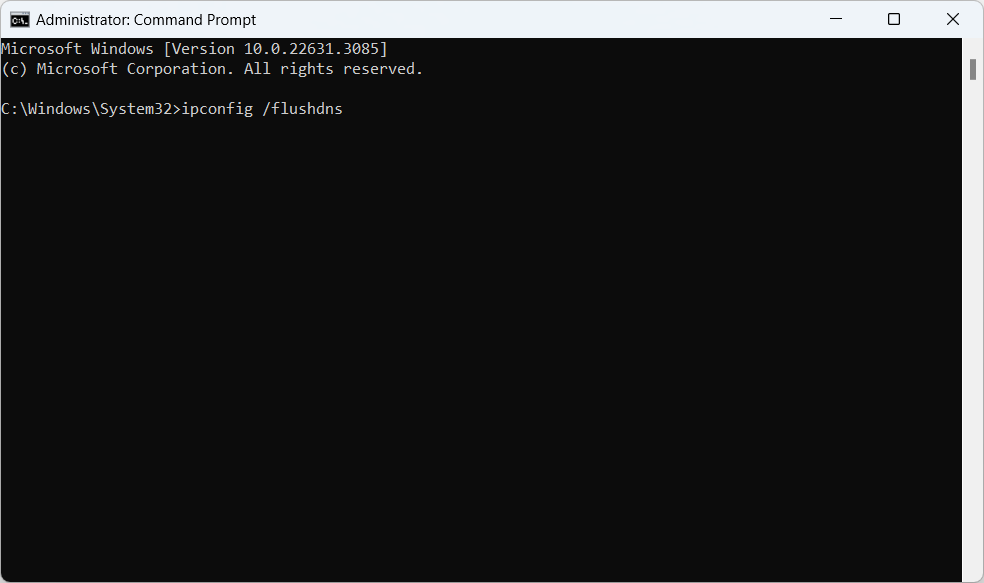
- Vous devriez voir un message de confirmation indiquant que le cache du résolveur DNS a été vidé avec succès :
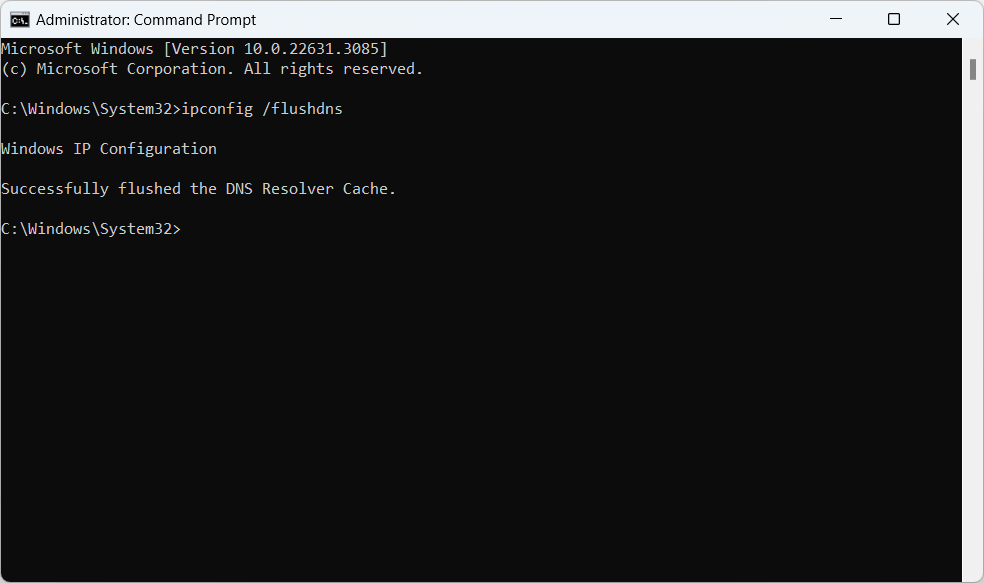
- Dans la fenêtre de l'invite de commandes, tapez
Pour les utilisateurs de macOS
Ouvrir le Terminal
- Ouvrez
Spotlighten appuyant surCommand + Space. - Tapez
Terminalet appuyez surEntrée, ou vous pouvez trouver l'application Terminal dans le dossierUtilitairesdansApplications.
- Ouvrez
Vider le cache DNS
Selon votre version de macOS, entrez la commande appropriée ci-dessous et appuyez sur
Entrée. Vous devrez peut-être entrer votre mot de passe administrateur pour exécuter la commande.- Pour macOS 10.11 (El Capitan) et versions ultérieures :
sudo dscacheutil -flushcache; sudo killall -HUP mDNSResponder
- Pour macOS 10.10 (Yosemite) :
sudo killall -HUP mDNSResponder
- Pour macOS 10.9 (Mavericks), 10.8 (Mountain Lion) et 10.7 (Lion) :
sudo dscacheutil -flushcache
- Pour macOS 10.6 (Snow Leopard) :
sudo lookupd -flushcache
- Pour macOS 10.11 (El Capitan) et versions ultérieures :
Pour les utilisateurs de Linux
Vider le cache DNS sur Linux dépend du service DNS utilisé, comme nscd, dnsmasq ou systemd-resolved.
Pour systemd-resolved (commun dans les nouvelles distributions) :
- Ouvrez une fenêtre de terminal.
- Entrez la commande suivante :
sudo systemd-resolve --flush-caches
Pour nscd :
- Ouvrez une fenêtre de terminal.
- Entrez la commande suivante :
sudo systemctl restart nscd
Pour dnsmasq :
- Ouvrez une fenêtre de terminal.
- Entrez la commande suivante :
sudo systemctl restart dnsmasq
Conclusion
Vider votre cache DNS est un processus simple qui peut résoudre de nombreux problèmes courants de connectivité Internet. Si vous continuez à rencontrer des problèmes après avoir vidé votre cache DNS, envisagez de vérifier votre connexion Internet ou de contacter votre fournisseur d'accès Internet pour obtenir une assistance supplémentaire.